Von Zeit zu Zeit müssen Google Fotos-Nutzer ihre Fotos und Bilder organisieren. Sie müssen wissen, dass Sie Ihre Fotos ganz einfach in ein Album in Google Fotos verschieben können.
Was brauchen Sie, um Fotos in ein Album in Google Fotos zu verschieben?
Google Fotos ist ein Dienst zum Speichern von Fotos und Videos. Viele Smartphone-Besitzer nutzen diesen Dienst, weil er erstens sehr praktisch ist und zweitens eine kostenlose, unbegrenzte Cloud zum Speichern Ihrer Fotos und Videos bietet. Allerdings nur unter der Bedingung, dass Sie die Komprimierung Ihrer Mediendaten auf eine bestimmte Art und Weise zulassen.
Mit Google Fotos ist es einfacher denn je, von einem Ort aus auf Fotos zuzugreifen und sie zu teilen. Außerdem können Sie alle Ihre Fotos in Alben organisieren und ganz einfach verwalten, wer welche Fotos sehen kann. Diese Alben machen es einfach, wichtige Momente mit Freunden zu teilen und auch persönlichere Momente nur für Sie zu speichern.
Wenn Sie Fotos in ein Album in Google Fotos verschieben möchten, können Sie dies folgendermaßen tun.
Hinzufügen von Fotos zu einem Album in Google Fotos auf einem PC
Wenn Sie Ihre Fotos auf einem PC zu einem Album in Google Fotos hinzufügen möchten, müssen Sie die folgenden Schritte ausführen:
- Als Erstes müssen Sie ein Album erstellen. Gehen Sie dazu auf die offizielle Website von Google Fotos und melden Sie sich bei Ihrem Google-Konto an, falls erforderlich.
- Öffnen Sie dann den Abschnitt „Album“ im Menü auf der linken Seite und klicken Sie auf die Schaltfläche „Album erstellen“.
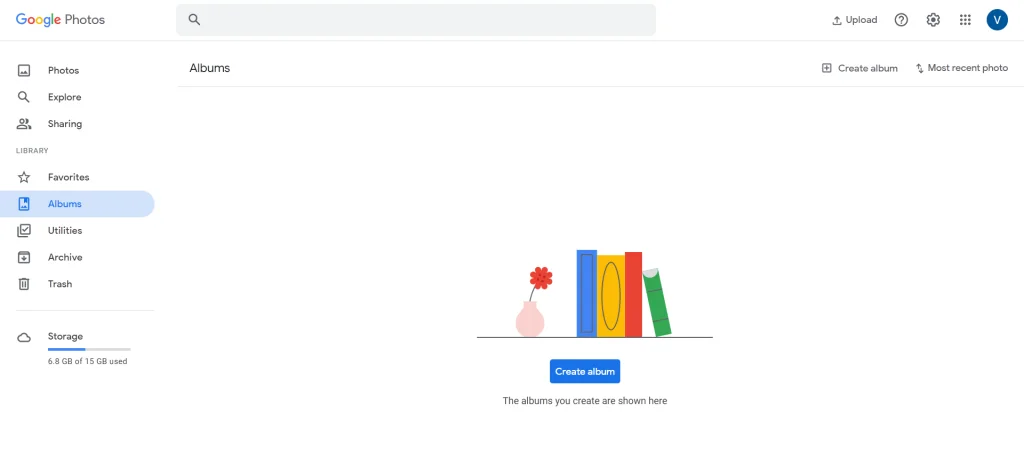
- Geben Sie anschließend den Namen Ihres Albums ein und klicken Sie auf die Schaltfläche „Fotos hinzufügen“.
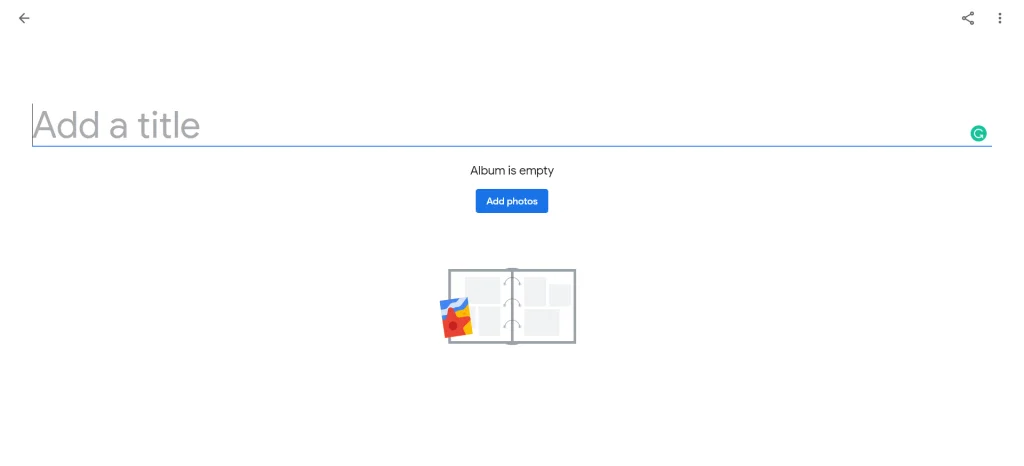
- Wählen Sie nun die Fotos aus, die Sie zu Ihrem neuen Album hinzufügen möchten.
- Zum Schluss klicken Sie einfach auf die Schaltfläche „Fertig“ in der oberen rechten Ecke des Bildschirms.
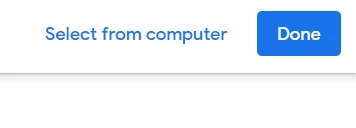
Sie können auch auf den Link „Vom Computer auswählen“ klicken, um Fotos von Ihrem PC hochzuladen.
Sobald Sie ein Album erstellt haben, können Sie auf „Album“ klicken, um Ihr Album hier zu sehen. Klicken Sie auf das „Drei-Punkte-Symbol“ in der oberen rechten Ecke des Albums, dann können Sie „Album umbenennen“, „Album teilen“ und „Album löschen“ wählen.
Hinzufügen von Fotos zu einem Album in der mobilen Google Fotos-App
Wenn Sie auf Ihrem mobilen Gerät Fotos zu einem Album in Google Fotos hinzufügen möchten, müssen Sie die folgenden Schritte ausführen:
- Öffnen Sie zunächst die Google Fotos-App auf Ihrem mobilen Gerät.
- Gehen Sie dann auf die Registerkarte „Bibliothek“ und scrollen Sie nach unten.
- Tippen Sie dann auf den Link „Album erstellen“. (Wenn Sie bereits ein Album haben, tippen Sie einfach darauf und wählen Sie „Fotos hinzufügen“).
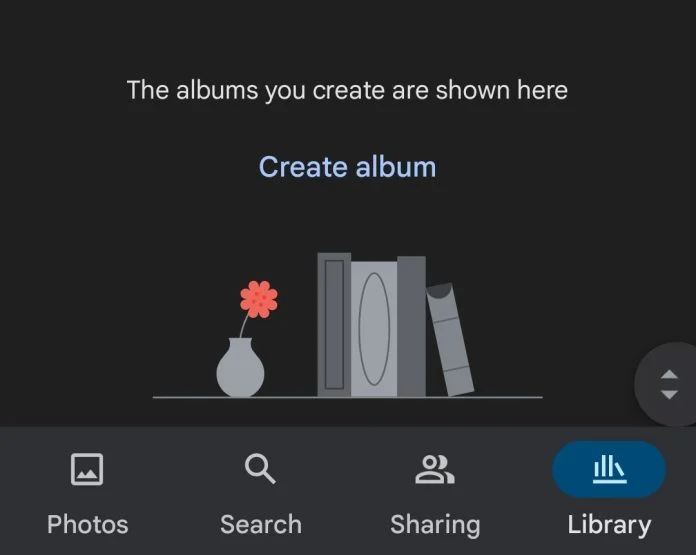
- Wenn Sie ein neues Album erstellen, geben Sie einen Namen ein und tippen Sie auf die Schaltfläche „Fotos auswählen“.
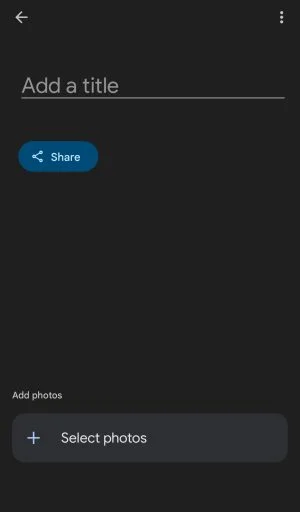
- Wählen Sie schließlich Ihre Fotos aus und gehen Sie zum Hauptbildschirm.
Sie werden Ihr neues Album in der Liste sehen.
Sie können auch Fotos aus einem Album in Google Fotos löschen, indem Sie diese Schritte ausführen:
- Öffnen Sie das Album, das Sie bearbeiten möchten, und tippen Sie auf das „Drei-Punkte-Symbol“ in der oberen rechten Ecke des Bildschirms.
- Tippen Sie anschließend auf die Option „Auswählen“ und wählen Sie die Fotos aus, die Sie löschen möchten.
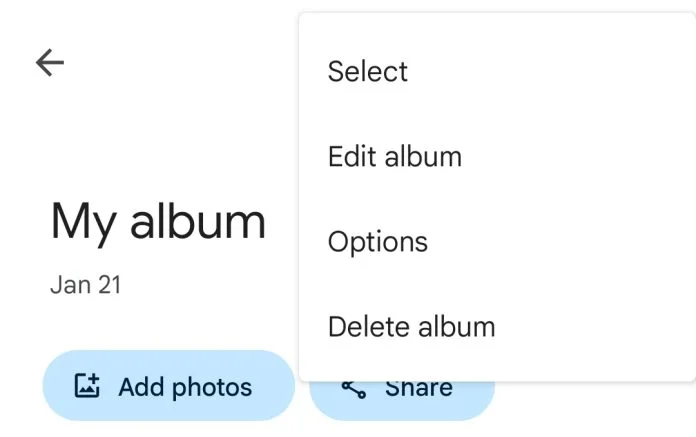
- Tippen Sie abschließend noch einmal auf das Symbol mit den drei Punkten und wählen Sie „Aus Album entfernen“.
Wenn Sie ein Album löschen möchten, wählen Sie einfach die Option „Album löschen“.
Was ist Google Fotos
Heutzutage haben die Nutzer keinen Mangel an ähnlichen Diensten, die automatisch Sicherungskopien von Fotos hochladen und den Zugriff auf sie auf jedem Gerät ermöglichen. Auf den ersten Blick können Flickr, Dropbox, OneDrive, iCloud und viele andere genannt werden. Allerdings begann Google Fotos schnell, sich von ihnen abzuheben, die Zahl der aktiven Nutzer pro Monat überstieg 500 Millionen Menschen, und das nach nur zwei Jahren des Bestehens.
Nach dem Start der App wird dringend empfohlen, das automatische Laden von Fotos in die Cloud und die Synchronisierung der Galerie zu aktivieren, da sonst einige Funktionen der App nicht zur Verfügung stehen.
Der Dienst von Google bietet eine wirklich unbegrenzte Sicherung aller Fotos (und Videos), die sich auf Ihrem Gerät befinden. Allerdings gibt es einen Vorbehalt. Sie müssen alle eine Qualität von weniger als 16 Megapixeln haben, damit sie wirklich in unbegrenzter Menge gesichert werden können. Bilder mit höherer Auflösung, die Sie in die Cloud hochladen, werden automatisch in 16 Megapixel umgewandelt, und auch die Qualität von Clips über 1080p wird herabgestuft.
Was ist eine Bildsuche nach Objekt (Label)
Sie sollten diese großartige Funktion unbedingt nutzen. Google Fotos unterstützt jetzt die Klassifizierung von Bildern nach gängigen Begriffen, die das System in Fotos erkennt. Google ordnet den Bildern automatisch bestimmte Tags (Bezeichnungen, Objekte) zu, um schnell eine relevante Antwort auf die Suchanfrage des Nutzers zusammenzustellen. Geben Sie zum Beispiel das Wort „Wald“ in die Suche ein und die Ergebnisse zeigen alle Fotos von Wäldern, Bäumen oder Blättern.
Außerdem können Sie diese Beschriftungen für die Bilder selbst festlegen. Sie können Personen oder Haustiere in Fotos markieren, die vom Google Fotos-Dienst erkannt werden, und sie werden unter einem gemeinsamen Label zusammengefasst. Sie können sie sehen, wenn Sie zum Album „Objekte“ gehen.
Weitere zusätzliche Tags wurden zu den Alben hinzugefügt: Orte, Videos, Collagen, Animationen und Filme. Dementsprechend können Sie in diesen Alben Suchvorgänge durchführen, z. B. ortsbezogene Suchvorgänge mit Geo-Tags, so dass Sie alle Ihre Urlaubsfotos leicht finden können.

